Δημιουργία πολιτικών
Αυτό το θέμα περιγράφει τα βήματα που απαιτούνται για τη δημιουργία πολιτικών στο Microsoft Dynamics 365 Intelligent Order Management.
Δημιουργία νέας πολιτικής επικύρωσης κεφαλίδας
Για να δημιουργήσετε μια νέα πολιτική επικύρωσης κεφαλίδας, ακολουθήστε αυτά τα βήματα.
- Μεταβείτε στο στοιχείο Συντονισμός > Πολιτικές και επιλέξτε Νέα.
- Για το Όνομα πολιτικής, πληκτρολογήστε "Πολιτική επικύρωσης κεφαλίδας παραγγελίας".
- Για τον Τύπο πολιτικής, πληκτρολογήστε "Πολιτική εκτέλεσης".
- Για την Κρισιμότητα πολιτικής, πληκτρολογήστε "Κρίσιμη".
- Για την Κατάσταση, πληκτρολογήστε "Μη δημοσιευμένη".
- Για τη Συσχετισμένη οντότητα, πληκτρολογήστε "Παραγγελία".
- Επιλέξτε Αποθήκευση.
Δημιουργία νέου κανόνα πολιτικής επικύρωσης κεφαλίδας παραγγελίας
Για να δημιουργήσετε έναν νέο κανόνα πολιτικής επικύρωσης κεφαλίδας παραγγελίας, ακολουθήστε αυτά τα βήματα.
- Στη φόρμα πολιτικής επικύρωσης κεφαλίδας παραγγελίας, επιλέξτε Νέος κανόνας.
- Για το Όνομα κανόνα, καταχωρίστε "ShipToCountry - ΗΠΑ".
- Για τον Ορισμό κανόνα:
- Στο πρώτο πεδίο, επιλέξτε Αποστολή σε Χώρα/Περιοχή.
- Στο δεύτερο πεδίο, επιλέξτε Ισούται με.
- Στο τρίτο πεδίο, επιλέξτε ΗΠΑ.
- Για την Πολιτική, πληκτρολογήστε ή καταχωρίστε "Πολιτική επικύρωσης κεφαλίδας παραγγελίας".
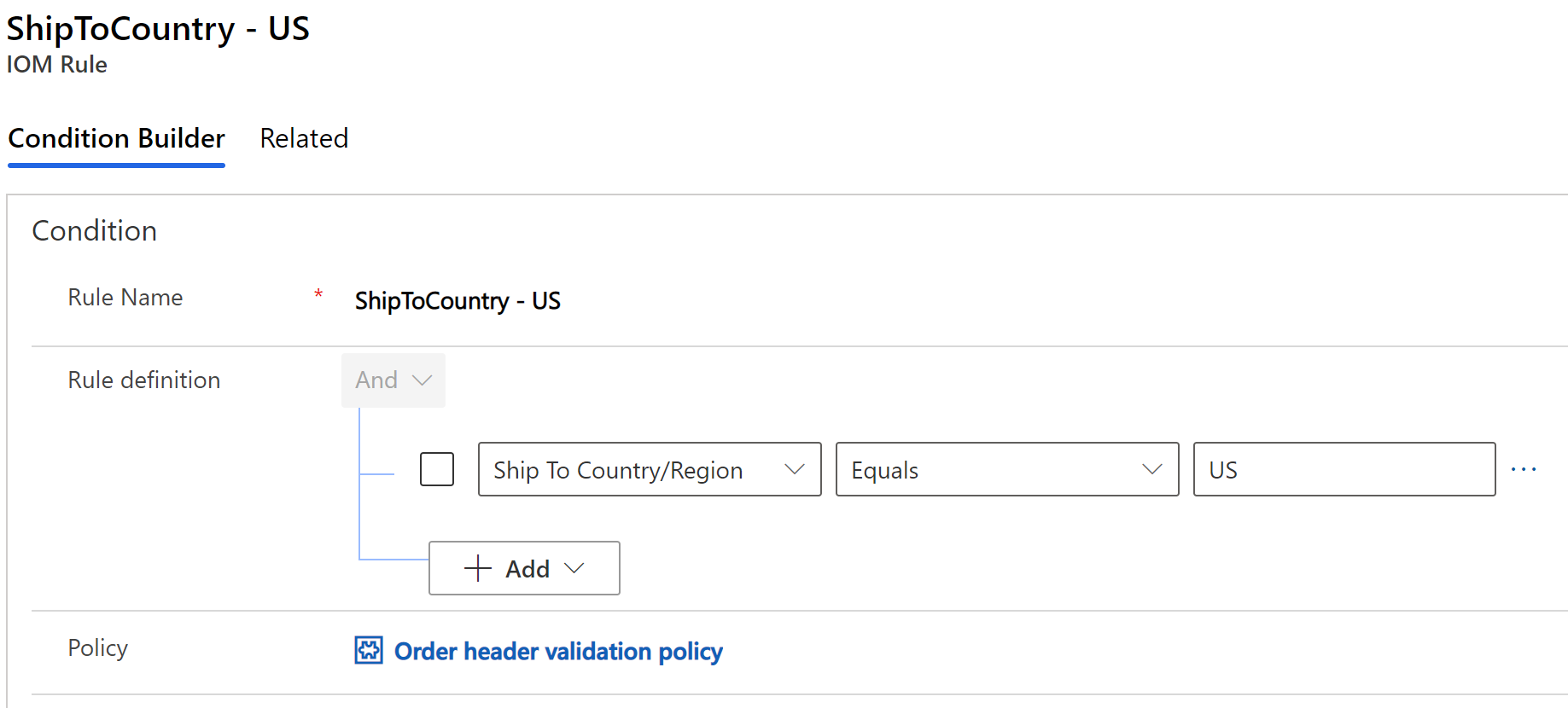
- Επιλέξτε Αποθήκευση και κλείσιμο.
Δημοσιεύστε την πολιτική επικύρωσης κεφαλίδας
Για να δημοσιεύσετε την πολιτική επικύρωσης κεφαλίδας, ακολουθήστε αυτά τα βήματα.
- Μεταβείτε στην πολιτική επικύρωσης κεφαλίδας παραγγελίας που δημιουργήσατε. Θα πρέπει να βρίσκεστε ήδη σε αυτήν την οθόνη εάν ακολουθήσατε τα παραπάνω βήματα.
- Επιλέξτε Δημοσίευση.
Δημιουργία νέας πολιτικής επικύρωσης γραμμής
Για να δημιουργήσετε μια νέα πολιτική επικύρωσης γραμμής, ακολουθήστε αυτά τα βήματα.
- Μεταβείτε στο στοιχείο Συντονισμός > Πολιτικές και επιλέξτε Νέα.
- Για το Όνομα πολιτικής, πληκτρολογήστε "Πολιτική επικύρωσης γραμμής παραγγελίας".
- Για τον Τύπο πολιτικής, πληκτρολογήστε "Πολιτική εκτέλεσης".
- Για την Κρισιμότητα πολιτικής, πληκτρολογήστε "Κρίσιμη".
- Για την Κατάσταση, πληκτρολογήστε "Μη δημοσιευμένη".
- Για τη Συσχετισμένη οντότητα, πληκτρολογήστε "Παραγγελία προϊόντος".
- Επιλέξτε Αποθήκευση.
Δημιουργία νέου κανόνα πολιτικής επικύρωσης γραμμής παραγγελίας
Για να δημιουργήσετε έναν νέο κανόνα πολιτικής επικύρωσης γραμμής παραγγελίας, ακολουθήστε αυτά τα βήματα.
- Στη φόρμα πολιτικής επικύρωσης γραμμής παραγγελίας, επιλέξτε Νέος κανόνας.
- Στη Συνθήκη, για το Όνομα κανόνα, πληκτρολογήστε "Ελάχιστη ποσότητα".
- Για τον Ορισμό κανόνα:
- Στο πρώτο πεδίο, επιλέξτε Ποσότητα.
- Στο δεύτερο πεδίο, επιλέξτε Είναι μεγαλύτερο από ή ισούται με.
- Στο τρίτο πεδίο εισαγάγετε ή επιλέξτε 5.
- Στην ενότητα Ενέργεια, ορίστε την τιμή Προσθήκη ενέργειας σε Όχι.
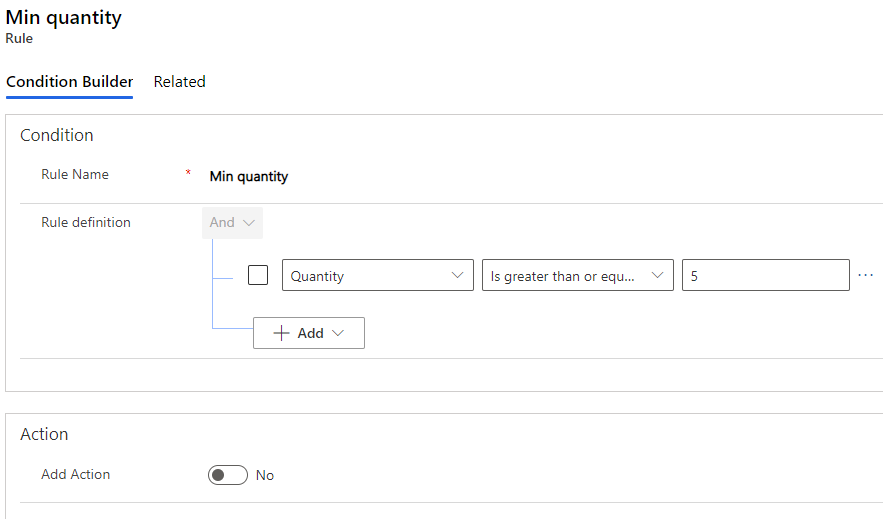
- Επιλέξτε Αποθήκευση και κλείσιμο.
Δημοσιεύστε την πολιτική επικύρωσης γραμμής
Για να δημοσιεύσετε την πολιτική επικύρωσης γραμμής, ακολουθήστε αυτά τα βήματα.
- Μεταβείτε στην πολιτική επικύρωσης γραμμής παραγγελίας που δημιουργήσατε. Θα πρέπει να βρίσκεστε ήδη σε αυτήν την οθόνη εάν ακολουθήσατε τα παραπάνω βήματα.
- Επιλέξτε Δημοσίευση.
Δημιουργία πολιτικής ανάθεσης απλής εκπλήρωσης
Για να δημιουργήσετε μια πολιτική ανάθεσης απλής εκπλήρωσης, ακολουθήστε αυτά τα βήματα.
- Μεταβείτε στο στοιχείο Συντονισμός > Πολιτικές και επιλέξτε Νέα.
- Για το Όνομα πολιτικής, πληκτρολογήστε "Πολιτική εκχώρησης απλής εκπλήρωσης".
- Για τον Τύπο πολιτικής, πληκτρολογήστε "Πολιτική εκτέλεσης".
- Για την Κρισιμότητα πολιτικής, πληκτρολογήστε "Πληροφορίες".
- Για την Κατάσταση, πληκτρολογήστε "Μη δημοσιευμένη".
- Για τη Συσχετισμένη οντότητα, πληκτρολογήστε "Παραγγελία προϊόντος".
- Επιλέξτε Αποθήκευση.
Δημιουργία νέου κανόνα πολιτικής ανάθεσης απλής εκπλήρωσης για το κατάστημα του Σιάτλ
Για τη δημιουργία νέου κανόνα πολιτικής ανάθεσης απλής εκπλήρωσης για το κατάστημα του Σιάτλ, ακολουθήστε αυτά τα βήματα.
- Στη φόρμα πολιτικής ανάθεσης απλής επικύρωσης, επιλέξτε Νέος κανόνας.
- Στη Συνθήκη, για το Όνομα κανόνα, πληκτρολογήστε "Κανόνας ανάθεσης- Σιάτλ".
- Για τον Ορισμό κανόνα:
- Στο πρώτο πεδίο, επιλέξτε Ποσότητα.
- Στο δεύτερο πεδίο, επιλέξτε Είναι μεγαλύτερο από ή ισούται με.
- Στο τρίτο πεδίο εισαγάγετε ή επιλέξτε 100.
- Στην ενότητα Ενέργεια, ορίστε την τιμή Προσθήκη ενέργειας σε Ναι.
- Στο πρώτο πεδίο, επιλέξτε Πηγή εκπλήρωσης.
- Στο δεύτερο πεδίο επιλέξτε Ορισμός τιμής.
- Στο τρίτο πεδίο εισαγάγετε ή επιλέξτε Κατάστημα Σιάτλ.
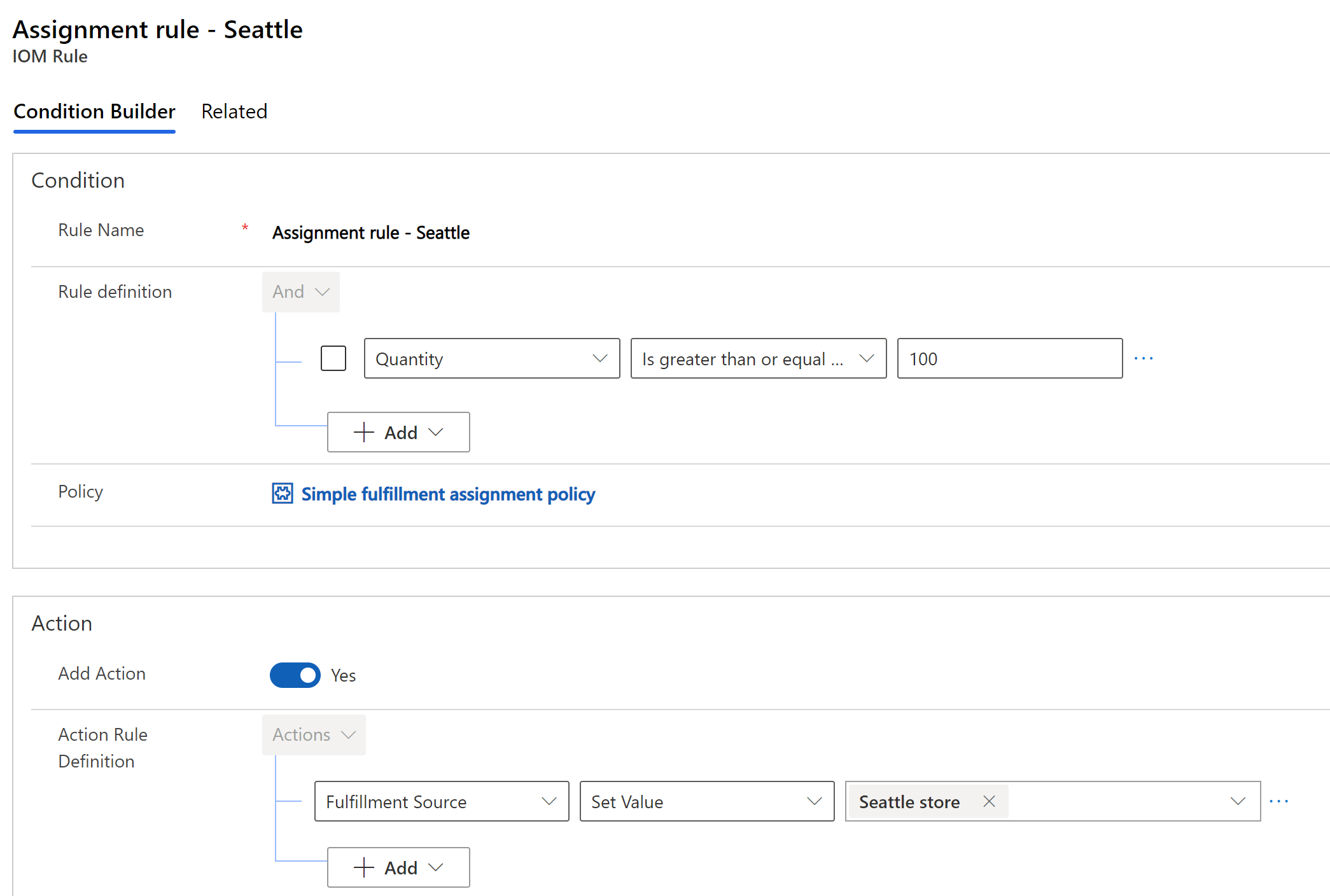
- Επιλέξτε Αποθήκευση και κλείσιμο.
Δημιουργία νέου κανόνα πολιτικής ανάθεσης απλής εκπλήρωσης για το κατάστημα του Σικάγο
Για τη δημιουργία νέου κανόνα πολιτικής ανάθεσης απλής εκπλήρωσης για το κατάστημα του Σικάγο, ακολουθήστε αυτά τα βήματα.
Στη φόρμα πολιτικής ανάθεσης απλής επικύρωσης, επιλέξτε Νέος κανόνας.
Στη Συνθήκη, για το Όνομα κανόνα, πληκτρολογήστε "Κανόνας ανάθεσης- Σικάγο".
Για τον Ορισμό κανόνα:
- Στο πρώτο πεδίο, επιλέξτε Ποσότητα.
- Στο δεύτερο πεδίο, επιλέκτε Είναι μικρότερο από.
- Στο τρίτο πεδίο εισαγάγετε ή επιλέξτε 100.
Στην ενότητα Ενέργεια, ορίστε την τιμή Προσθήκη ενέργειας σε Ναι.
- Στο πρώτο πεδίο, επιλέξτε Πηγή εκπλήρωσης.
- Στο δεύτερο πεδίο επιλέξτε Ορισμός τιμής.
- Στο τρίτο πεδίο εισαγάγετε ή επιλέξτε Κατάστημα Σικάγου.
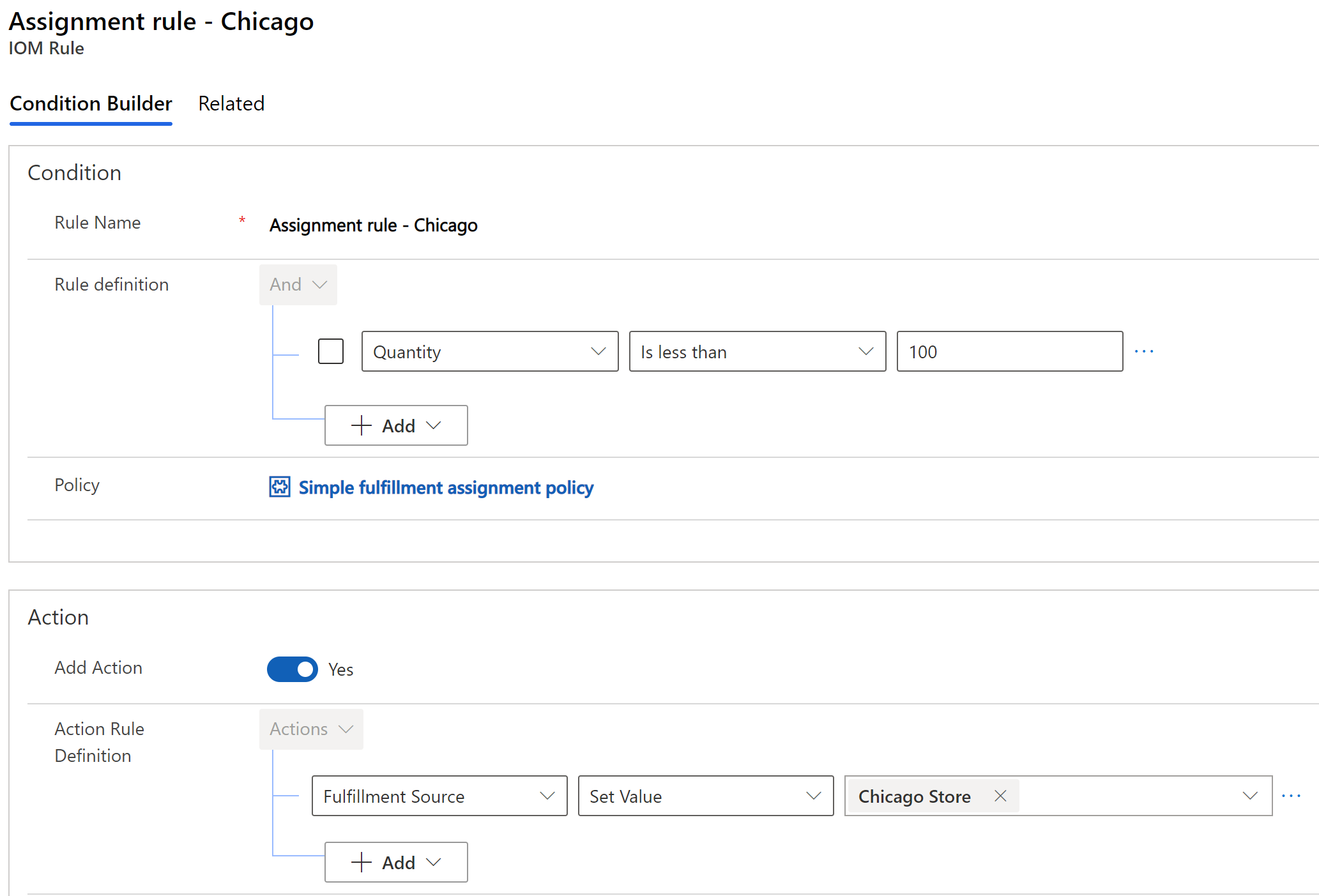
Επιλέξτε Αποθήκευση και κλείσιμο.
Δημοσίευση πολιτικής ανάθεσης απλής εκπλήρωσης
Για να δημοσιεύσετε μια πολιτική ανάθεσης απλής εκπλήρωσης, ακολουθήστε αυτά τα βήματα.
- Μεταβείτε στην πολιτική ανάθεσης απλής εκπλήρωσης που δημιουργήσατε. Θα πρέπει να βρίσκεστε ήδη σε αυτήν την οθόνη εάν ακολουθήσατε τα παραπάνω βήματα.
- Επιλέξτε Δημοσίευση.
Δημιουργία πολιτικής φίλτρου για το κατάστημα του Σιάτλ
Για να δημιουργήσετε μια πολιτική φίλτρου για το κατάστημα του Σιάτλ, ακολουθήστε αυτά τα βήματα.
- Μεταβείτε στο στοιχείο Συντονισμός > Πολιτικές και επιλέξτε Νέα.
- Για το Όνομα πολιτικής, πληκτρολογήστε "Πολιτική φίλτρου εκπλήρωσης - Σιάτλ".
- Για τον Τύπο πολιτικής, πληκτρολογήστε "Πολιτική φίλτρου".
- Για την Κρισιμότητα πολιτικής, πληκτρολογήστε "Πληροφορίες".
- Για την Κατάσταση, πληκτρολογήστε "Μη δημοσιευμένη".
- Για τη Συσχετισμένη οντότητα, πληκτρολογήστε "Παραγγελία εκπλήρωσης".
- Επιλέξτε Αποθήκευση.
Δημιουργία νέου κανόνα φίλτρου για το κατάστημα του Σιάτλ
Για να δημιουργήσετε έναν νέο κανόνα φίλτρου για το κατάστημα του Σιάτλ, ακολουθήστε αυτά τα βήματα.
- Στη φόρμα πολιτικής φίλτρου εκπλήρωσης - Σιάτλ, επιλέξτε Νέος κανόνας.
- Στη Συνθήκη, για το Όνομα κανόνα, πληκτρολογήστε "Ελάχιστη ποσότητα".
- Για τον Ορισμό κανόνα:
- Στο πρώτο πεδίο, επιλέξτε Πηγή εκπλήρωσης.
- Στο δεύτερο πεδίο, επιλέξτε Ισούται με.
- Στο τρίτο πεδίο εισαγάγετε ή επιλέξτε Κατάστημα Σιάτλ.
- Στην ενότητα Ενέργεια, ορίστε την τιμή Προσθήκη ενέργειας σε Όχι.

- Επιλέξτε Αποθήκευση και κλείσιμο.
Δημοσίευση πολιτικής φίλτρου για το κατάστημα του Σιάτλ
Για να δημοσιεύσετε μια πολιτική φίλτρου για το κατάστημα του Σιάτλ, ακολουθήστε αυτά τα βήματα.
- Μεταβείτε στην πολιτική φίλτρων του Σιάτλ που δημιουργήσατε. Θα πρέπει να βρίσκεστε ήδη σε αυτήν την οθόνη εάν ακολουθήσατε τα παραπάνω βήματα.
- Επιλέξτε Δημοσίευση.
Δημιουργία πολιτικής φίλτρου για το κατάστημα του Σικάγου
Για να δημιουργήσετε μια πολιτική φίλτρου για το κατάστημα του Σικάγου, ακολουθήστε αυτά τα βήματα.
- Μεταβείτε στο στοιχείο Συντονισμός > Πολιτικές και επιλέξτε Νέα.
- Για το Όνομα πολιτικής, πληκτρολογήστε "Πολιτική φίλτρου εκπλήρωσης - Σικάγο".
- Για τον Τύπο πολιτικής, πληκτρολογήστε "Πολιτική φίλτρου".
- Για την Κρισιμότητα πολιτικής, πληκτρολογήστε "Πληροφορίες".
- Για την Κατάσταση, πληκτρολογήστε "Μη δημοσιευμένη".
- Για τη Συσχετισμένη οντότητα, πληκτρολογήστε "Παραγγελία εκπλήρωσης".
- Επιλέξτε Αποθήκευση.
Δημιουργία νέου κανόνα φίλτρου για το κατάστημα του Σικάγο
Για να δημιουργήσετε έναν νέο κανόνα φίλτρου για το κατάστημα του Σικάγου, ακολουθήστε αυτά τα βήματα.
- Στη φόρμα πολιτικής φίλτρου εκπλήρωσης - Σικάγο, επιλέξτε Νέος κανόνας.
- Στη Συνθήκη, για το Όνομα κανόνα, πληκτρολογήστε "Ελάχιστη ποσότητα".
- Για τον Ορισμό κανόνα:
- Στο πρώτο πεδίο, επιλέξτε Πηγή εκπλήρωσης.
- Στο δεύτερο πεδίο, επιλέξτε Ισούται με.
- Στο τρίτο πεδίο εισαγάγετε ή επιλέξτε Κατάστημα Σικάγου.
- Στην ενότητα Ενέργεια, ορίστε την τιμή Προσθήκη ενέργειας σε Όχι.

- Επιλέξτε Αποθήκευση και κλείσιμο.
Δημοσίευση πολιτικής φίλτρου για το κατάστημα του Σικάγου
Για να δημοσιεύσετε μια πολιτική φίλτρου για το κατάστημα του Σικάγου, ακολουθήστε αυτά τα βήματα.
- Μεταβείτε στην πολιτική φίλτρων του Σικάγου που δημιουργήσατε. Θα πρέπει να βρίσκεστε ήδη σε αυτήν την οθόνη εάν ακολουθήσατε τα παραπάνω βήματα.
- Επιλέξτε Δημοσίευση.
Θα πρέπει να δείτε τώρα τις μεταφερόμενες Power Automate ροές cloud όπως φαίνεται στην παρακάτω εικόνα.
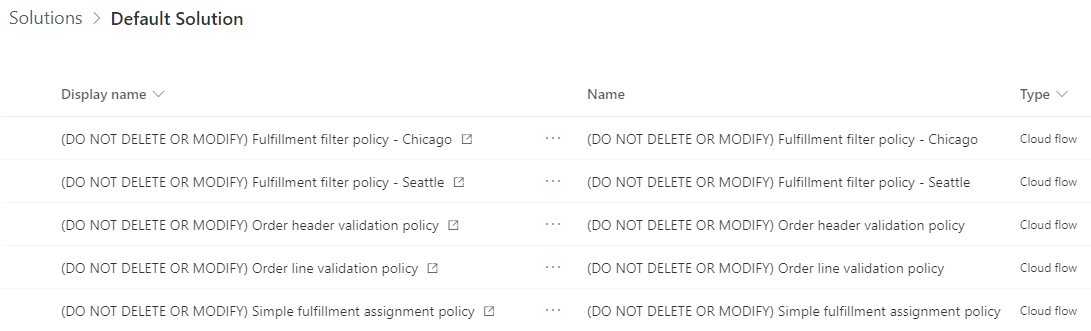
Προσθήκη επιχειρηματικού συμβάντος στον τύπο ενέργειας
Για να προσθέσετε ένα συμβάν εισαγωγής σε έναν τύπο ενέργειας, ακολουθήστε αυτά τα βήματα.
- Μεταβείτε στους Παρόχους > Τύποι ενεργειών.
- Επιλέξτε Προσδιορισμός εκπλήρωσης βάσει πολιτικής.
- Επιλέξτε + Νέο επιχειρηματικό συμβάν εισόδου τύπου ενέργειας IOM.
- Για το Όνομα καταχωρίστε "Η επικύρωση των γραμμών παραγγελίας πέτυχε".
- Για τον Τύπο ενέργειας καταχωρίστε "Προσδιορισμός εκπλήρωσης βάσει πολιτικής".
- Για τον Ορισμό επιχειρηματικού συμβάντος καταχωρίστε "Η επικύρωση των γραμμών παραγγελίας πέτυχε".
- Επιλέξτε Αποθήκευση.
Επόμενο βήμα εργαστηρίου γρήγορης εκκίνησης: Δημιουργία συντονισμού παραγγελιών